Бажаєте збільшити свою мотивацію до читання? Найпростіший спосіб – фіксувати вже прочитане! Завдяки спеціалізованому інструменту для відстеження книг та віртуальній книжковій полиці, ви можете вести облік прочитаних книг, записувати свої враження та оцінки, а також зберігати список бажаних до прочитання.
Використовуючи Notion, ви можете створити персоналізований простір для моніторингу ваших читацьких звичок та побудувати віртуальну книжкову полицю, якою будете пишатися. Далі розглянемо, як за допомогою Notion створити власний трекер книг.
Крок 1: Створення бази даних для відстеження книг
![]()
Як зазвичай, початковим етапом будь-якого налаштування в Notion є створення бази даних. Для відстеження прочитаних книг необхідно врахувати кілька ключових полів, таких як назва, автор, статус читання, дати початку та завершення, оцінка та додаткові примітки. Нижче наведено інструкцію зі створення бази даних:
- На бічній панелі Notion натисніть “Додати сторінку” для створення нової сторінки. Назвіть її, наприклад, “База даних читання”.
- Введіть команду “/database” і оберіть “Database – Full page” для створення нової бази даних. Назвіть її “Книги”.
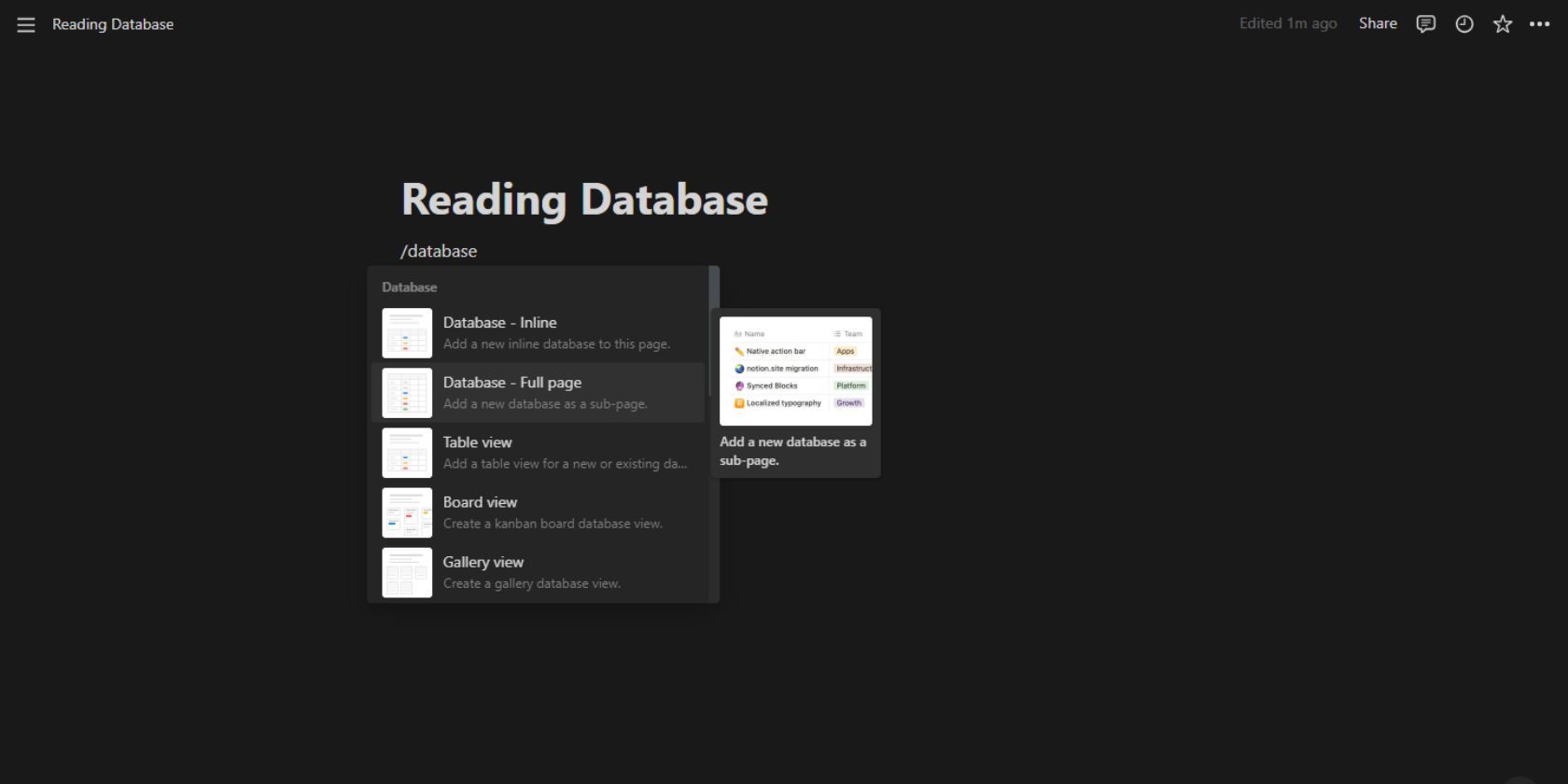
- Натисніть “+” у заголовку таблиці, щоб додати нові стовпці.
- Налаштуйте наступні властивості у вашій базі даних:
- Заголовок (перейменуйте стовпець “Назва” на “Заголовок”)
- Автор (тип властивості: Текст)
- Статус (тип властивості: Вибрати)
- Дата прочитання (тип властивості: Дата)
- Жанр (тип властивості: Мульти-вибір)
- Оцінка (тип властивості: Вибрати)
- Рік читання (тип властивості: Вибрати)
- Примітки (тип властивості: Текст)
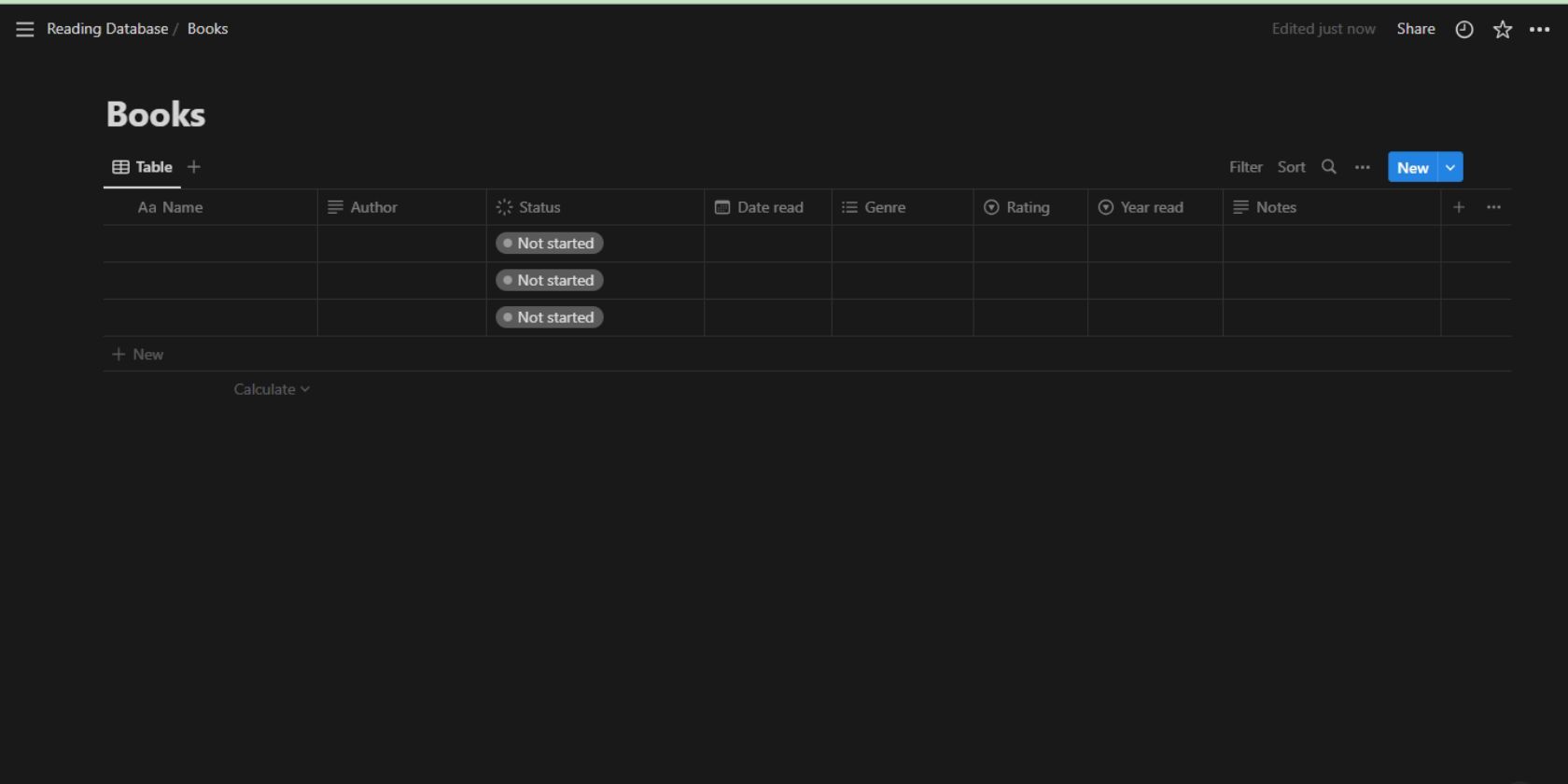
- Для властивості “Статус” налаштуйте опції на кшталт “Планую прочитати”, “Читаю зараз”, “Прочитано”, “Не дочитав” та “Перечитую”.
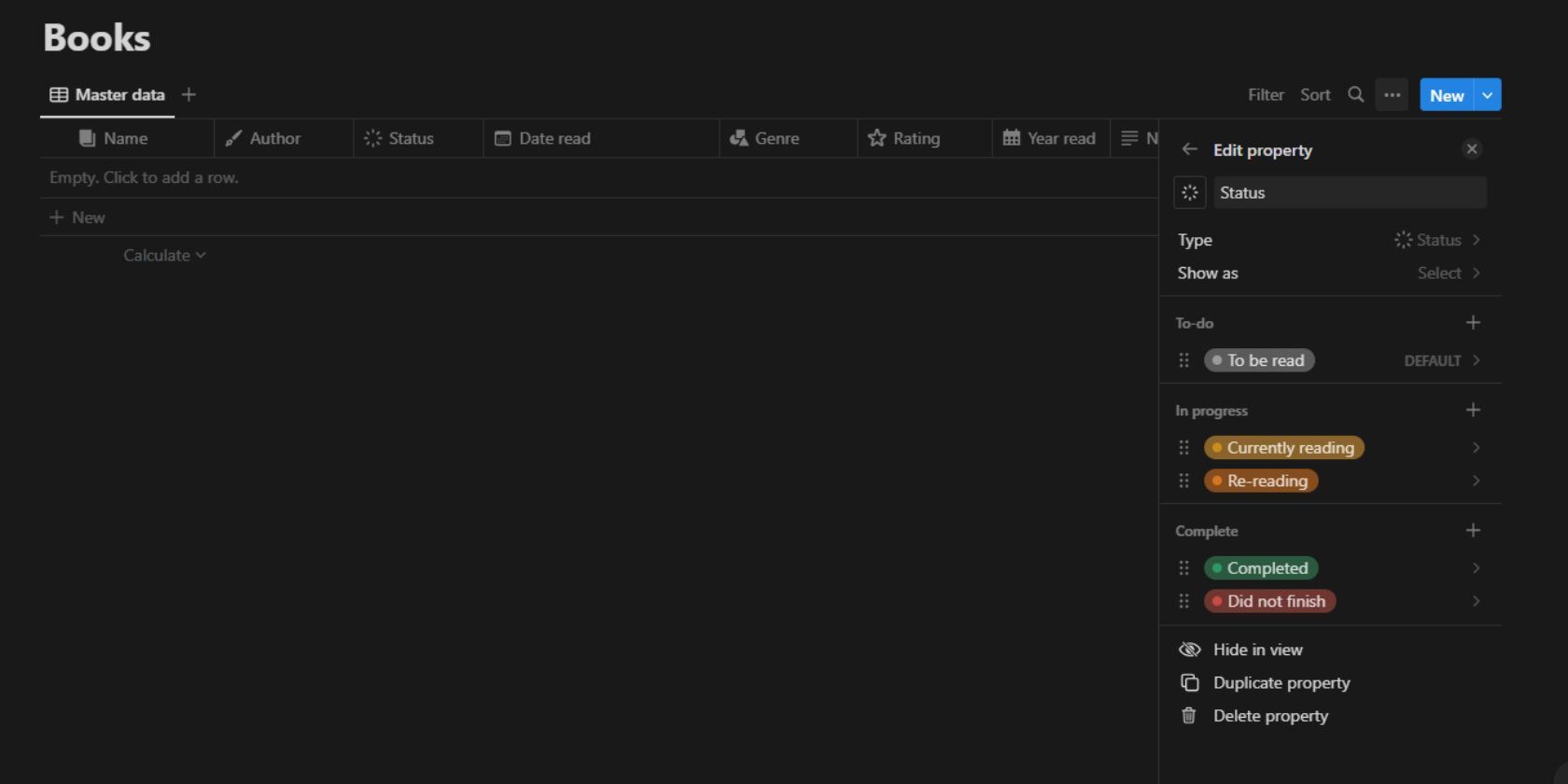
- У властивості “Жанр” створіть категорії, наприклад “Художня література”, “Нон-фікшн”, “Сатира”, “Детектив” тощо.
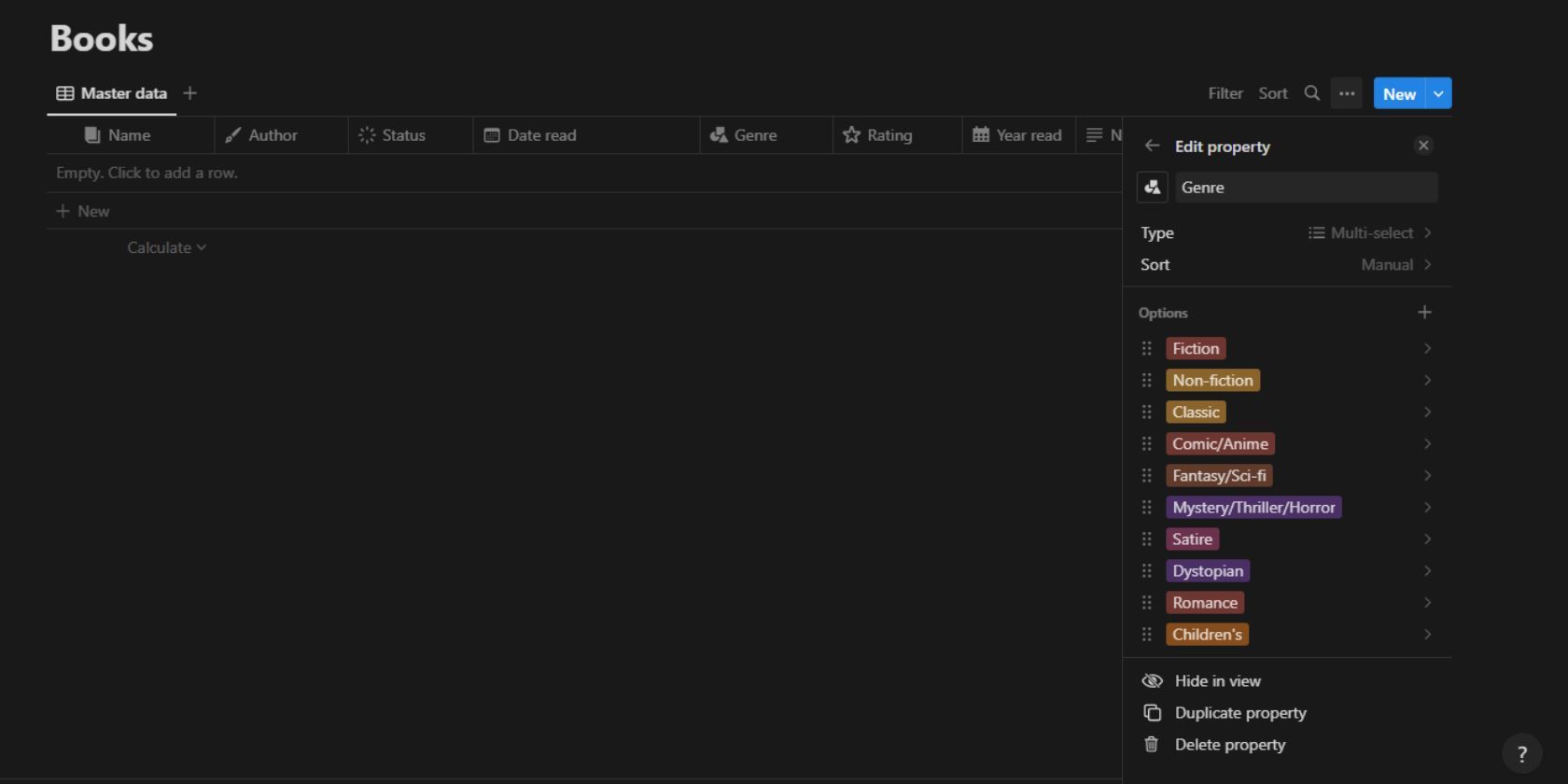
- Для властивості “Оцінка” створіть шкалу оцінювання. Наприклад, можна використовувати систему зірок, додавши опції від 1 до 5 зірок.
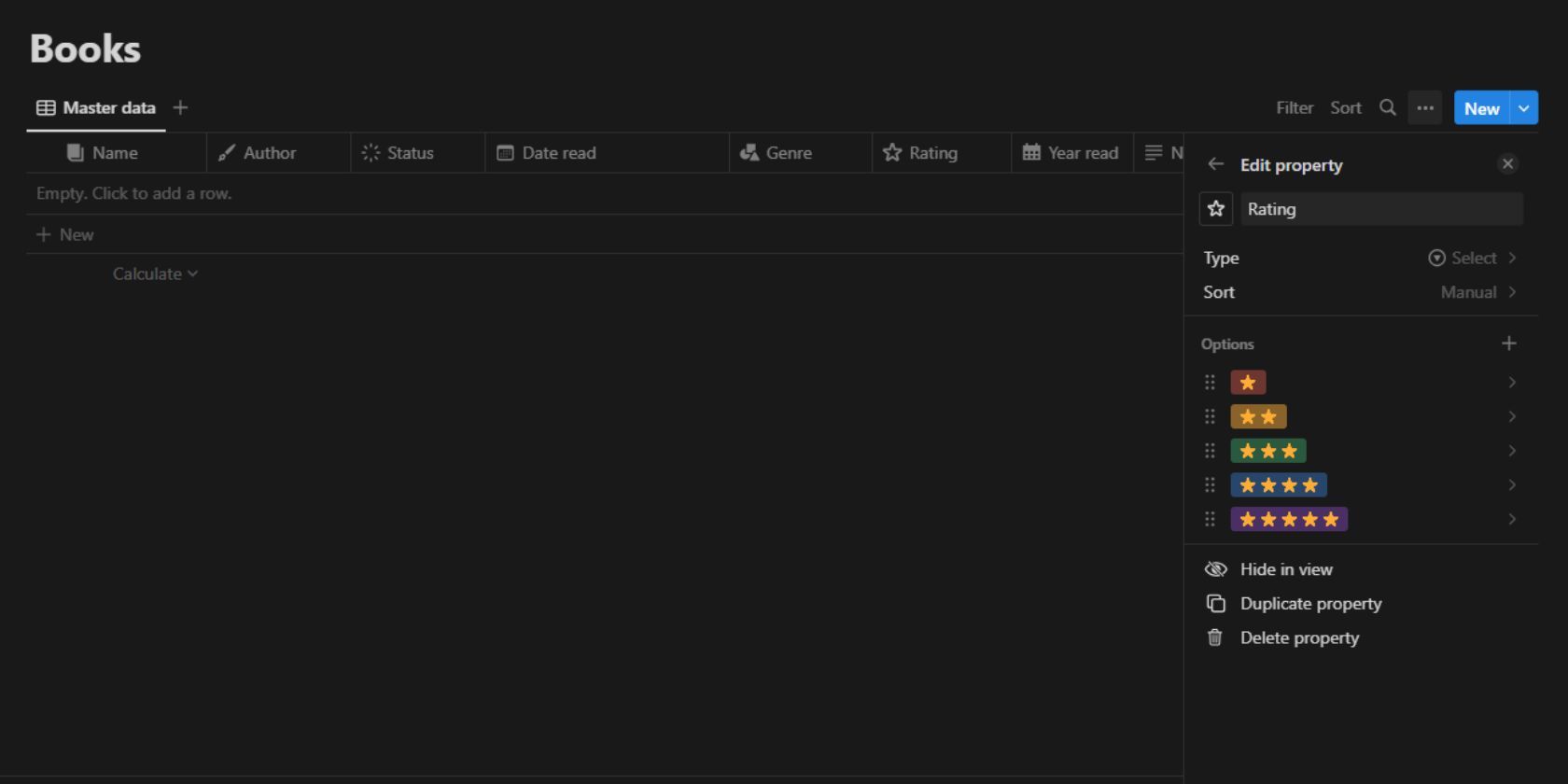
- Для властивості “Рік читання” можна додати роки, наприклад 2021, 2022, 2023, “давніше” тощо.
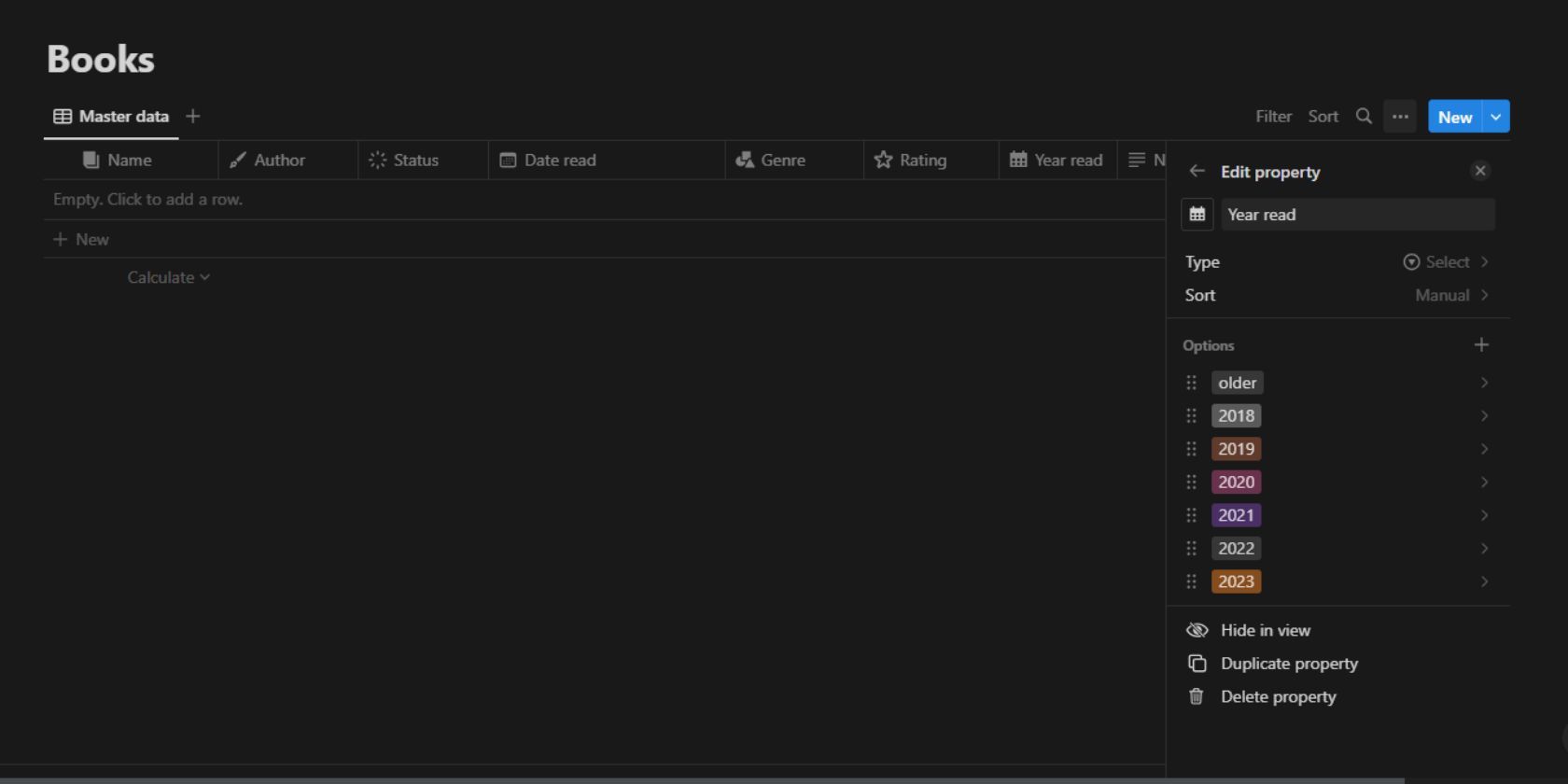
Також ви можете налаштувати вигляд таблиці, додавши іконки або емодзі для кожного зі стовпців.
Крок 2: Налаштування різних видів
![]()
Після створення бази даних, можна налаштувати різні види в Notion для спрощення додавання, редагування та перегляду записів. Розглянемо, як налаштувати перегляди для вашого трекера книг:
- У таблиці “Книги” натисніть “+” для створення нового виду. Оберіть потрібний тип перегляду.
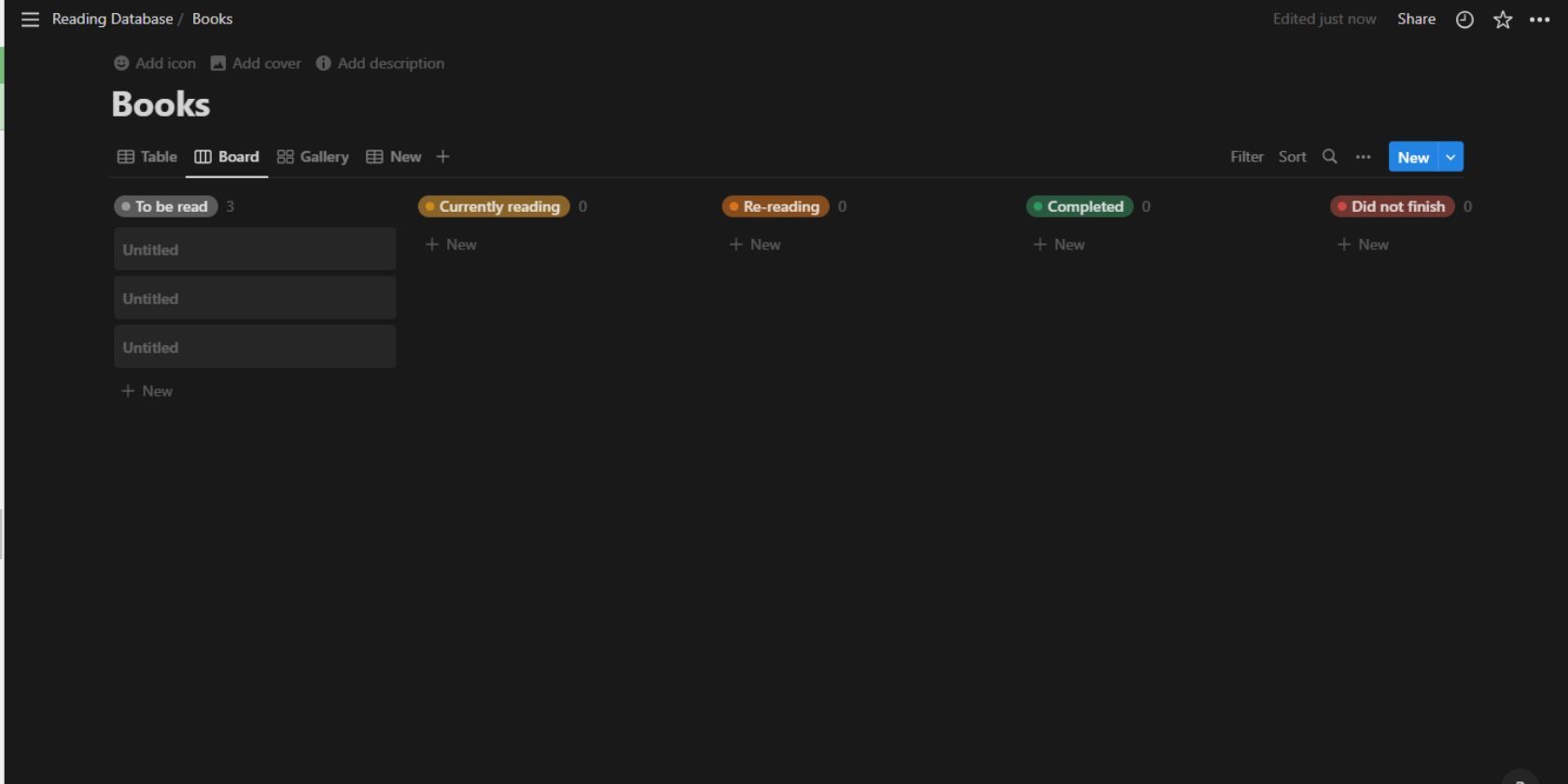
- Ви можете додавати фільтри та сортування, щоб налаштувати спосіб відображення ваших записів.
- Наприклад, вид з фільтром “Статус = Планую прочитати” покаже всі книги, які ще чекають на прочитання.
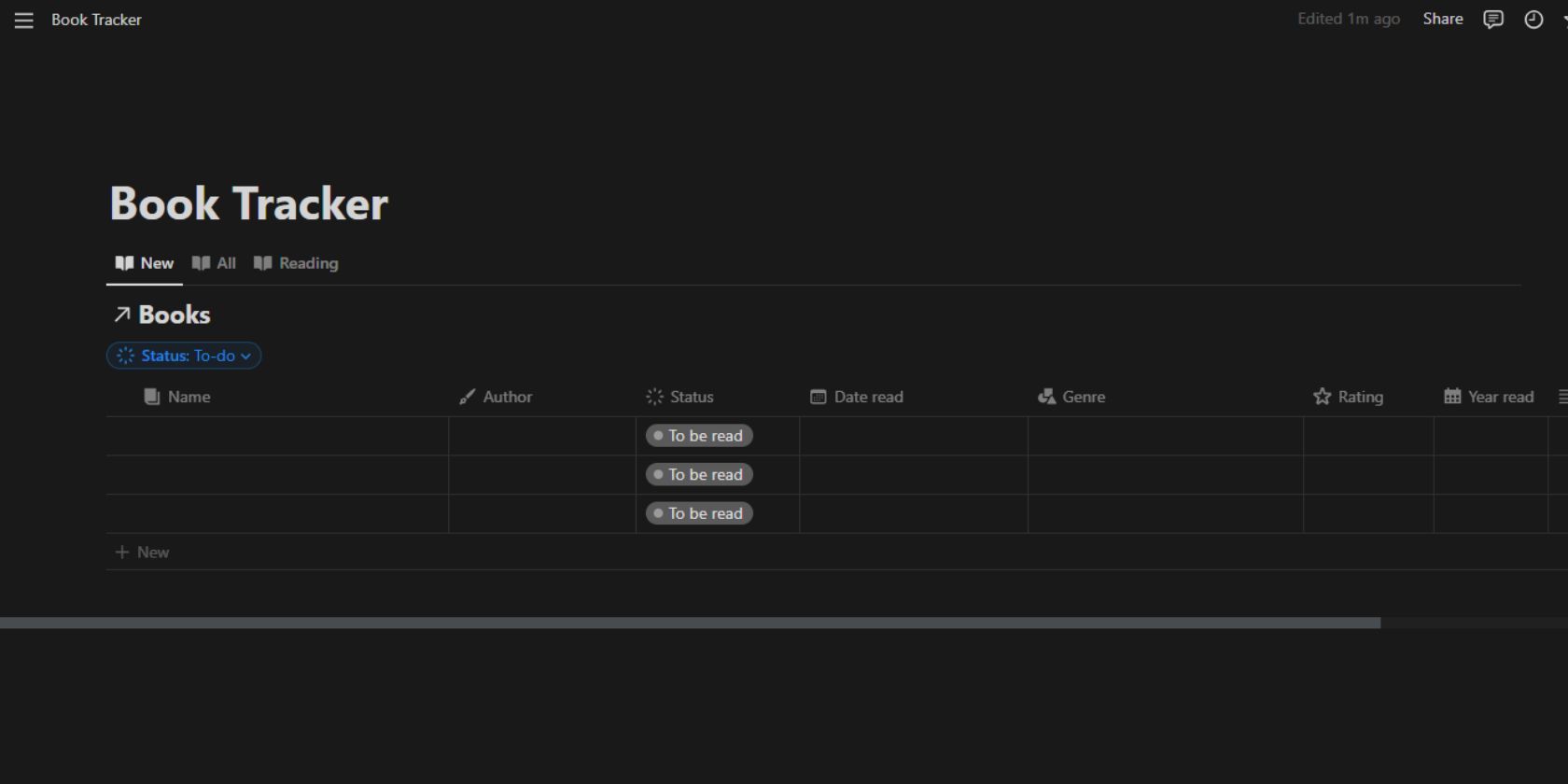
- Наприклад, вид з фільтром “Статус = Планую прочитати” покаже всі книги, які ще чекають на прочитання.
- На новій або існуючій сторінці Notion введіть команду “/view”, оберіть тип перегляду, виберіть джерело даних “Книги” і один із створених видів.
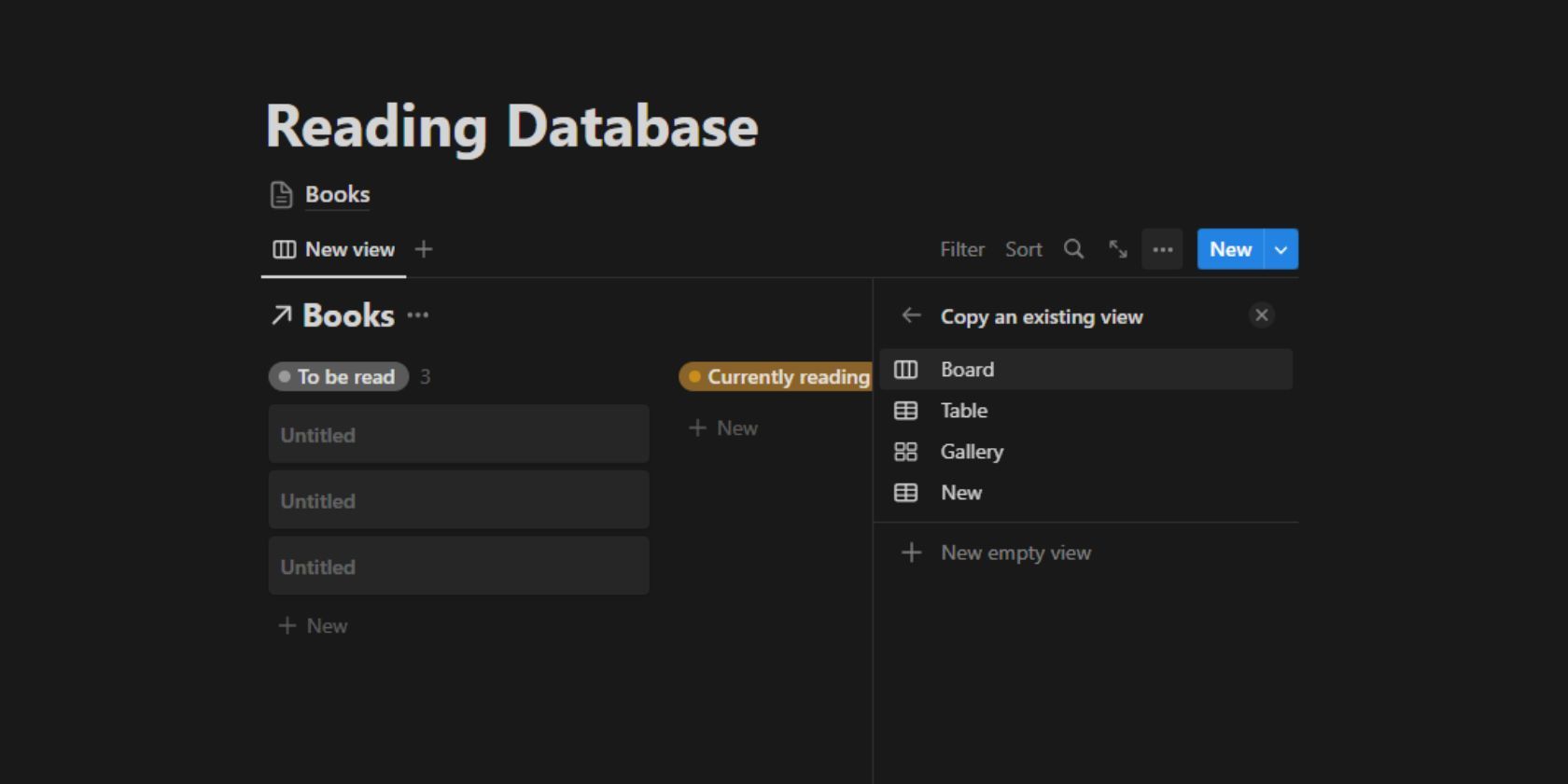
- На цій панелі ви можете розмістити кілька переглядів, а також додавати/редагувати записи без внесення змін до основної бази даних.
Крок 3: Додавання та редагування записів
![]()
Процес додавання/редагування записів у вашій книжковій базі даних аналогічний додаванню записів у будь-яку таблицю Notion.
- Для створення нового запису натисніть “Новий” у таблиці або на сторінці перегляду та введіть потрібні дані.
- Якщо ви натиснете “Новий” у відфільтрованому виді, властивості фільтра автоматично застосуються до нового запису.
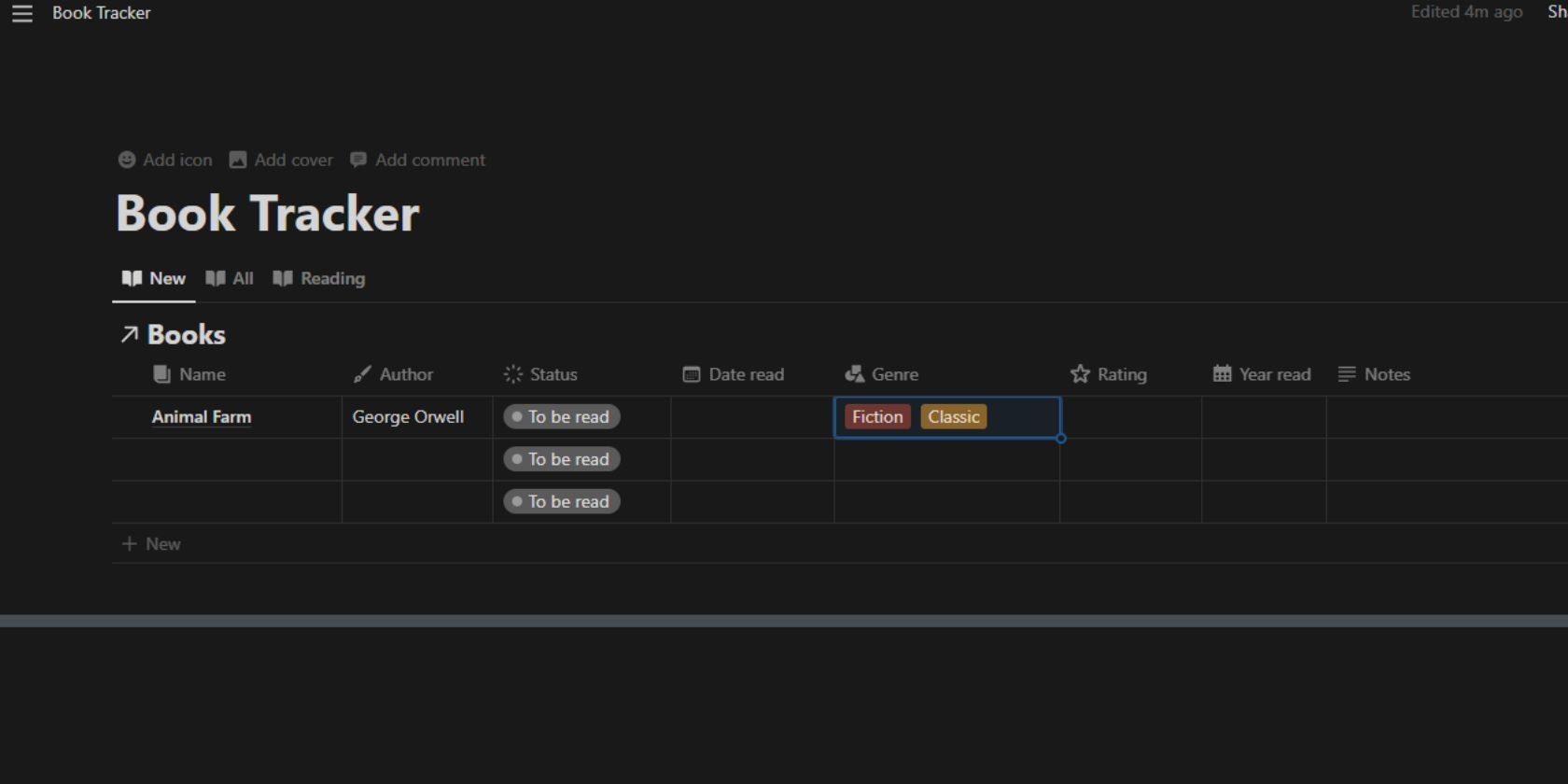
- Якщо ви натиснете “Новий” у відфільтрованому виді, властивості фільтра автоматично застосуються до нового запису.
- Щоб відредагувати існуючий запис, наведіть курсор на назву книги та натисніть “Відкрити” для перегляду всіх властивостей.
- У режимі дошки або галереї просто натисніть на картку, щоб переглянути і відредагувати властивості книги.
- Ви можете також додати обкладинки книг до записів для надання естетичного вигляду вашим відам. Для цього просто додайте зображення обкладинки книги на сторінку запису.
- Зображення обкладинок легко знайти у Google Images. Скопіюйте потрібне зображення та вставте його у свій запис Notion.
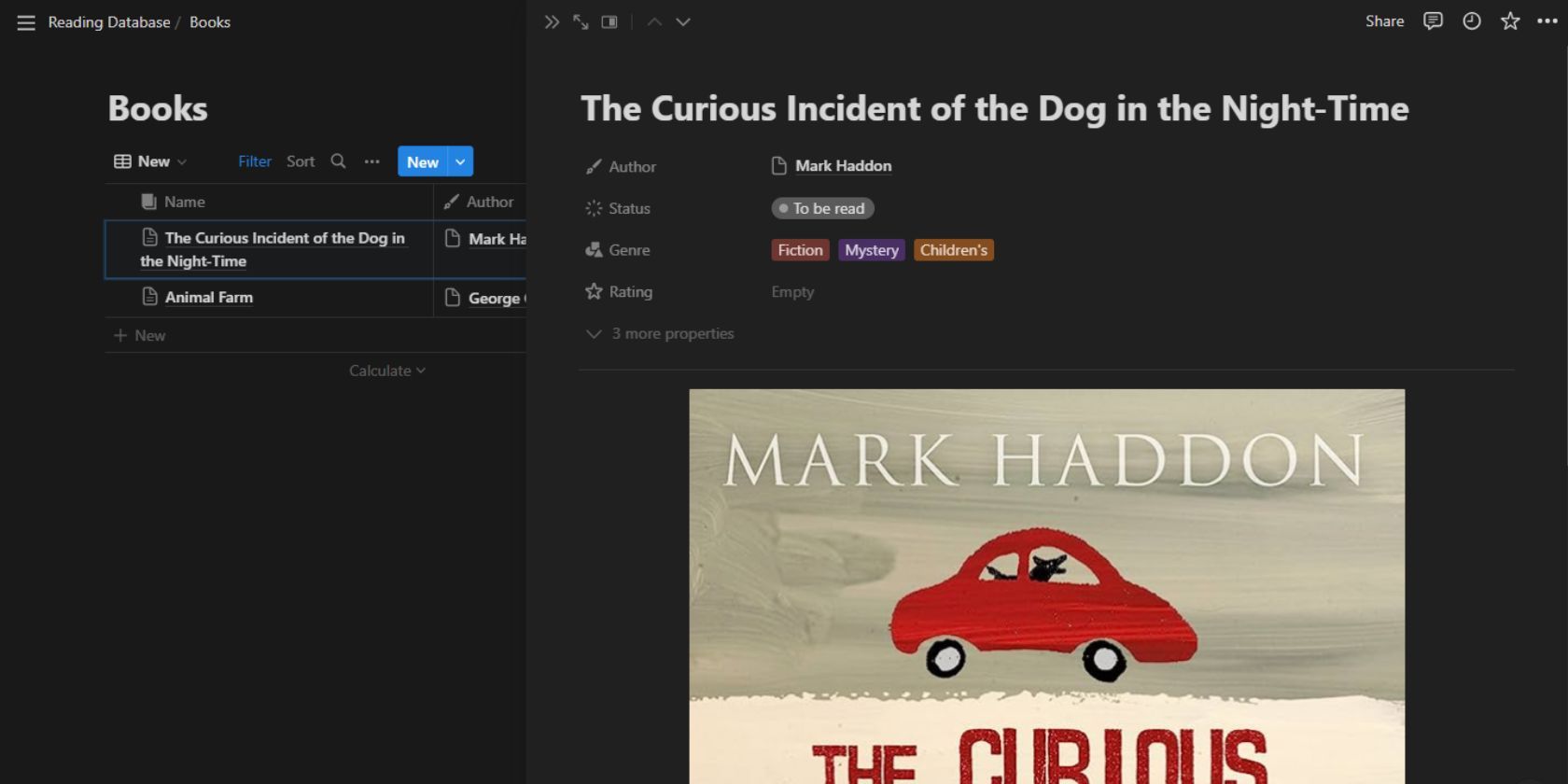
- Зображення обкладинок легко знайти у Google Images. Скопіюйте потрібне зображення та вставте його у свій запис Notion.
- Для відстеження часу, коли ви читаєте книгу, відредагуйте властивість “Дата прочитання”, вказавши дату початку та завершення, ввімкнувши опцію “Кінцева дата”.
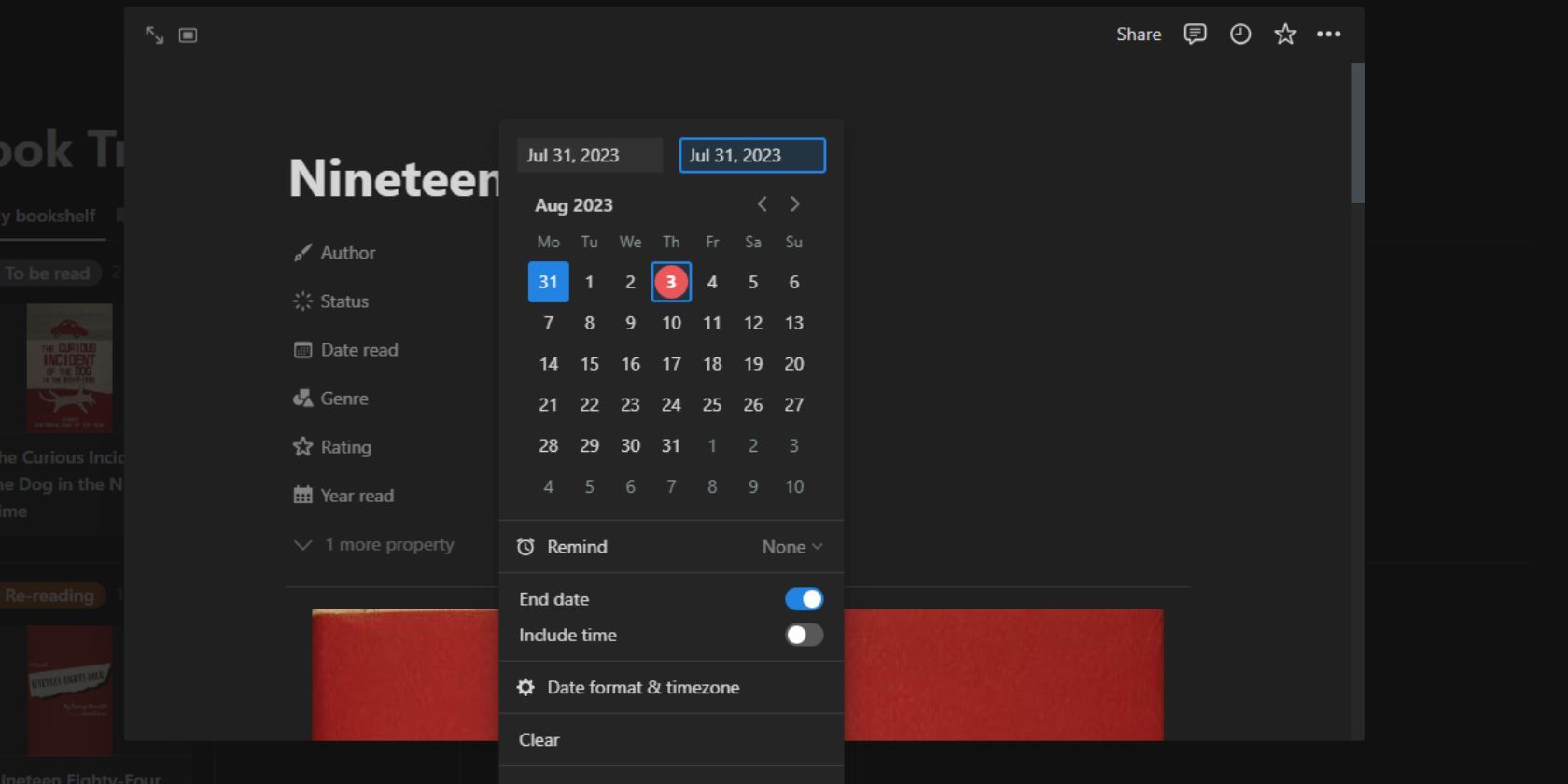
Крок 4: Налаштування бази даних авторів та інформаційної панелі
![]()
Якщо ви часто читаєте твори одних і тих же авторів, можете створити базу даних авторів для відстеження їхньої творчості. Розглянемо, як це налаштувати:
- Перейдіть на сторінку “База даних читання”.
- Введіть команду “/database” та оберіть “Database – Full page” для створення нової бази даних. Назвіть її “Автори”.
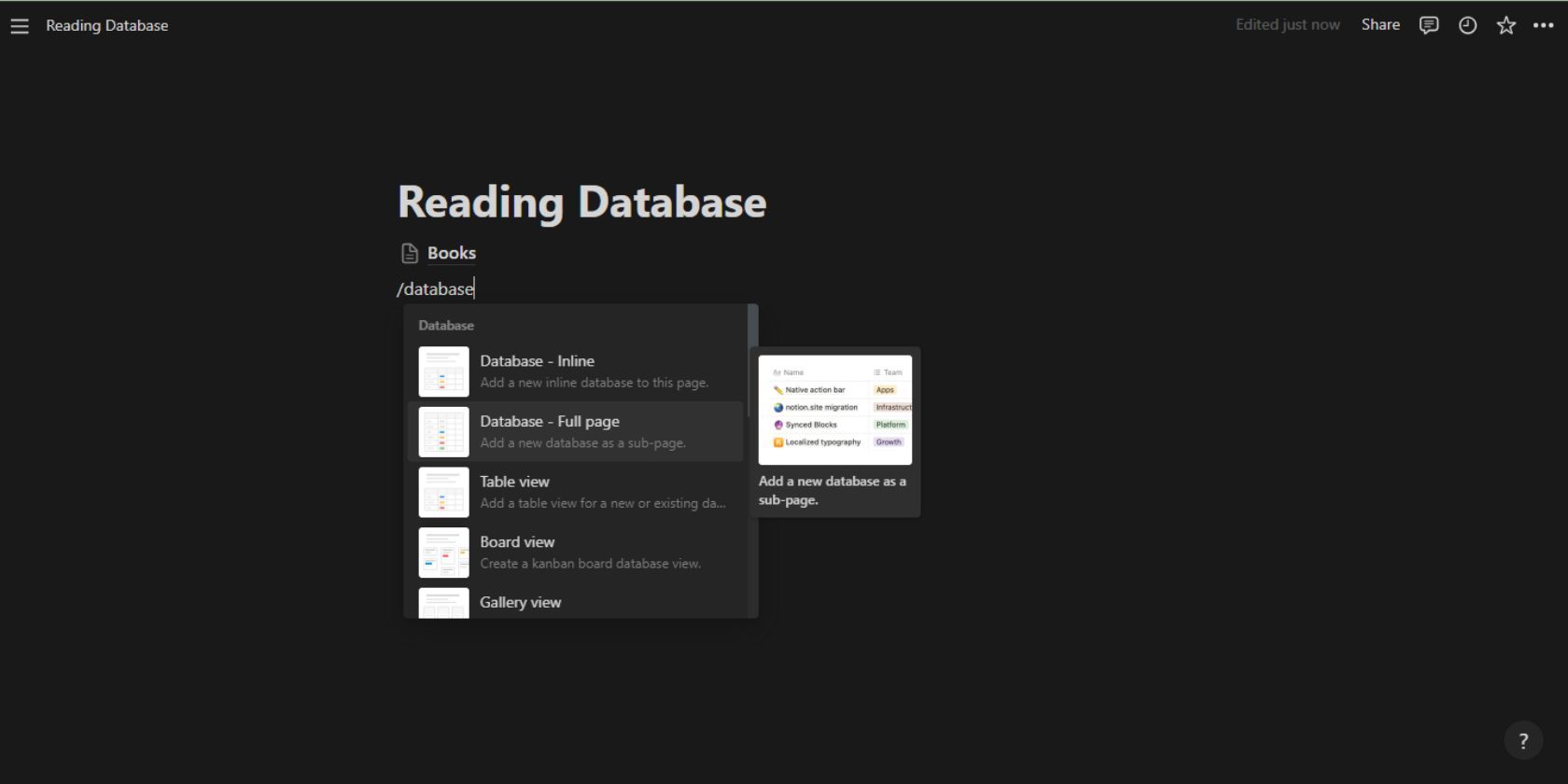
- Перейдіть до бази даних “Книги” і натисніть на властивість “Автор”.
- Змініть тип властивості на “Relation” та оберіть базу даних “Автори”.
- Увімкніть опцію “Показати в базі даних Автори”.
- За бажанням, у полі “Пов’язані властивості” введіть “Написані книги”.
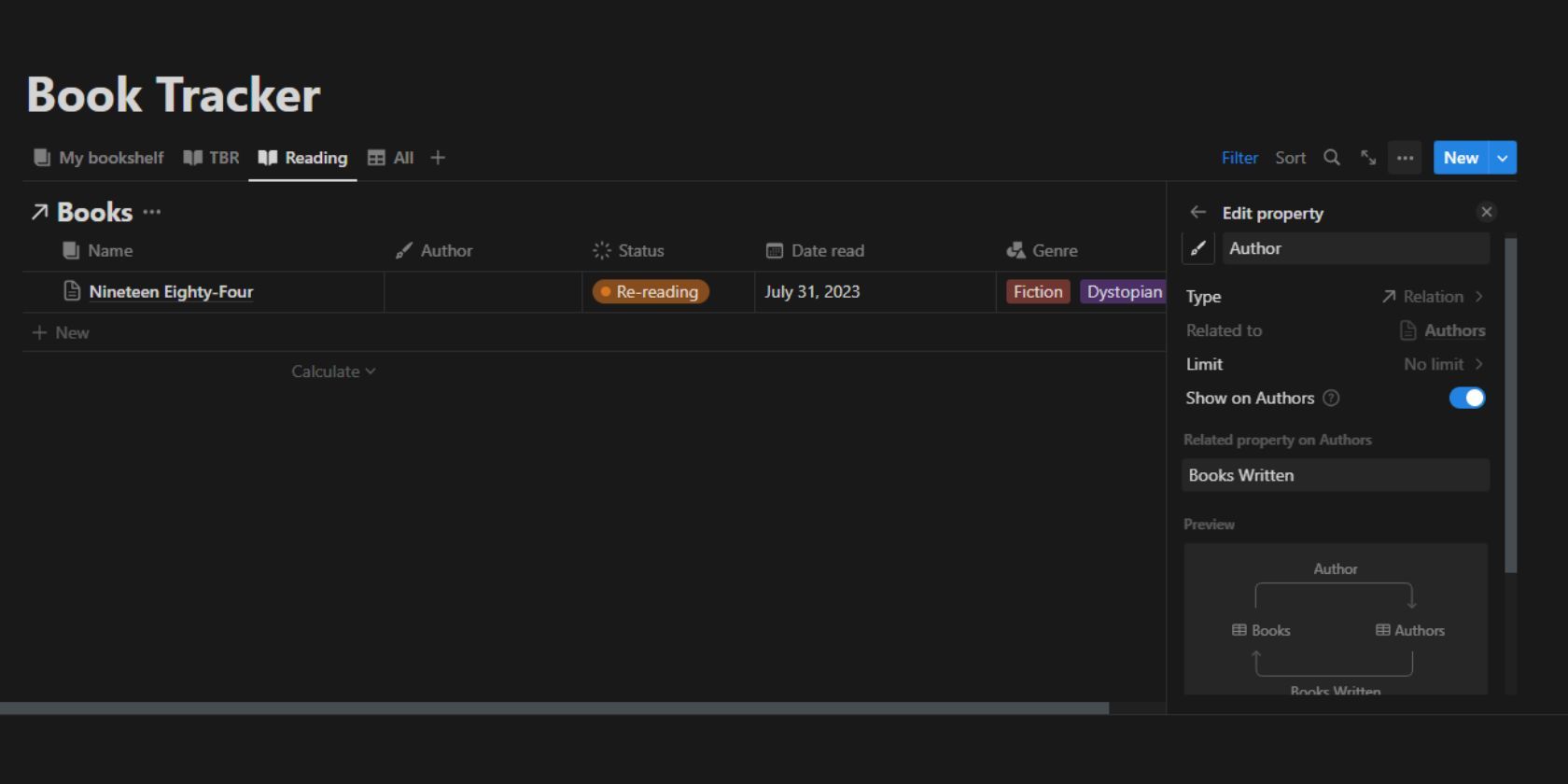
Тепер, створюючи новий запис у базі даних “Книги”, ви можете обрати вже доданого автора або створити нового. У таблиці “Автори” ви зможете переглядати список авторів та перелік книг, які вони написали.
![]()
Крок 5: Створення віртуальної книжкової шафи
![]()
Після додавання записів та зображень, ви можете візуалізувати їх у вигляді віртуальної книжкової шафи з кількома полицями. Розглянемо, як це зробити:
- Створіть галерею бази даних “Книги”.
- Відредагуйте властивість “групувати по” і встановіть її на “Статус”.
- У налаштуваннях сторінки увімкніть опцію “Повна ширина” для ширшого огляду.
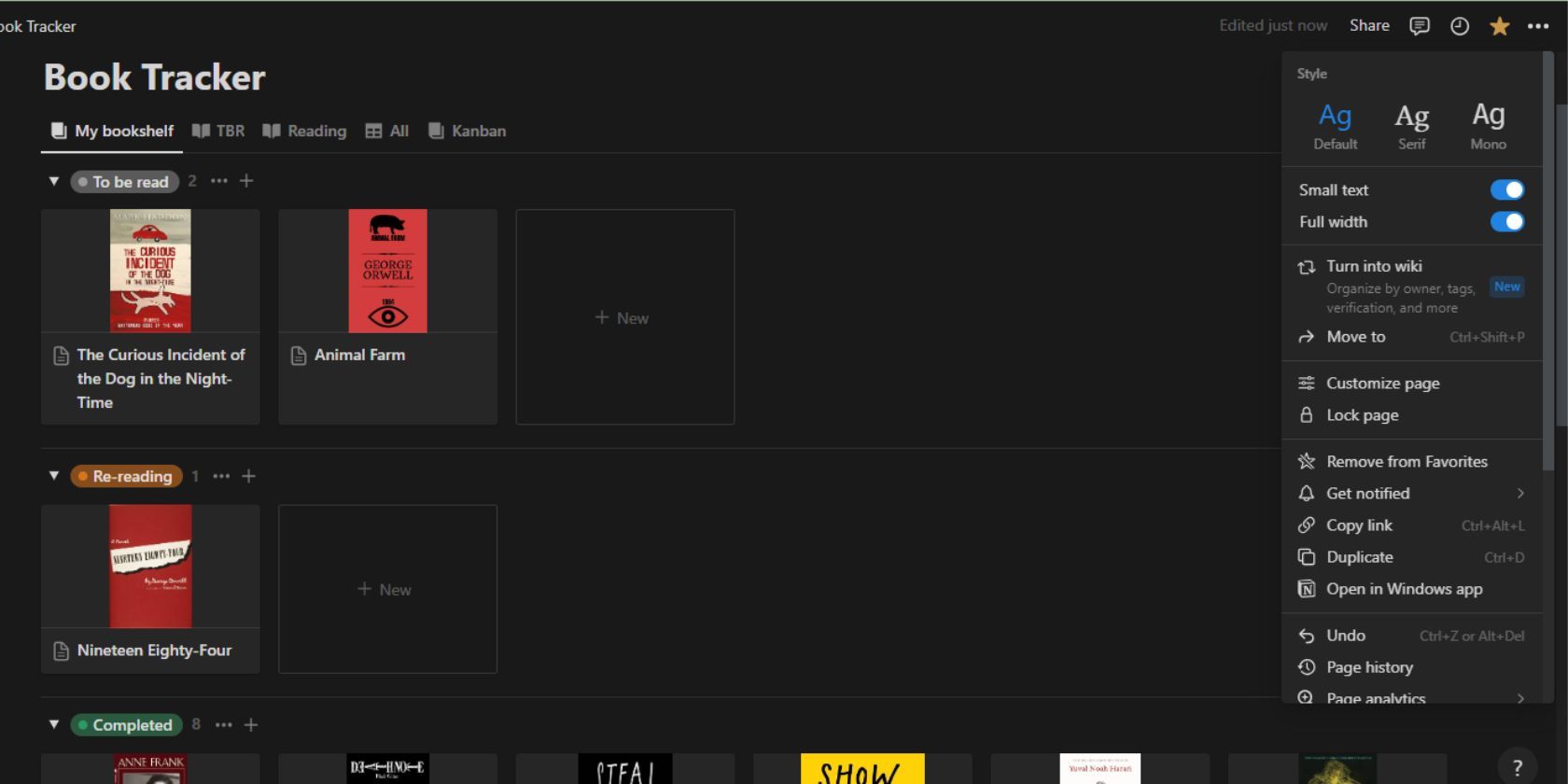
- У налаштуваннях макета оберіть “Розмір картки” як “Малий” та увімкніть “За розміром зображення” для відображення більшої кількості записів в одному рядку.
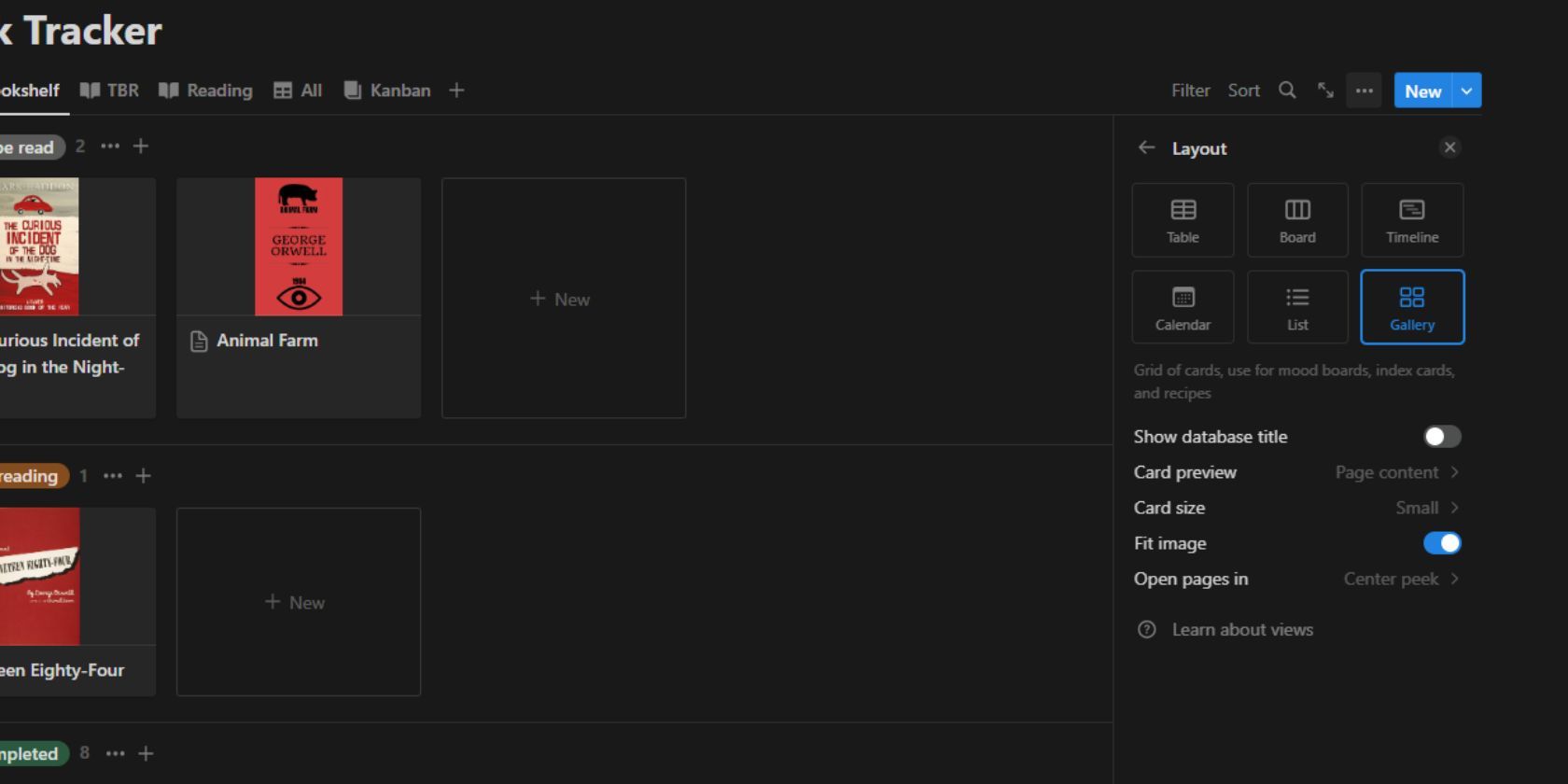
- Закрийте бічну панель для ще ширшого огляду.
Ваша віртуальна книжкова шафа готова! Книги зображено у вигляді карток. Книги на кожній “полиці” книжкової шафи розподілені залежно від вашого статусу читання. Ви можете легко перетягувати картки з однієї полиці на іншу, а також редагувати записи, просто натиснувши на картку книги.
Віртуальна книжкова шафа матиме найкращий вигляд, якщо ви додасте зображення обкладинки до кожного запису книги.
Ваша персональна онлайн-книжкова полиця в Notion
За допомогою цих кроків ви зможете перетворити ваш робочий простір Notion на привабливий та функціональний трекер читання. Незалежно від того, чи ви завзятий читач, чи лише починаєте свій шлях бібліофіла, систематизація та відстеження вашого читання, безсумнівно, заохотить вас до постійного розвитку читацьких звичок.
Notion – це чудовий інструмент з численними функціями для організації вашого цифрового життя. Створивши більше робочих просторів і баз даних, ви зможете використовувати їх для інших цілей, наприклад для навчання та відстеження звичок.